数字秘书
数字秘书承载与当前用户相关的任务、轻应用构建平台构建的通知/审批类事件模板发布的事件。支持快速浏览并处理事项。
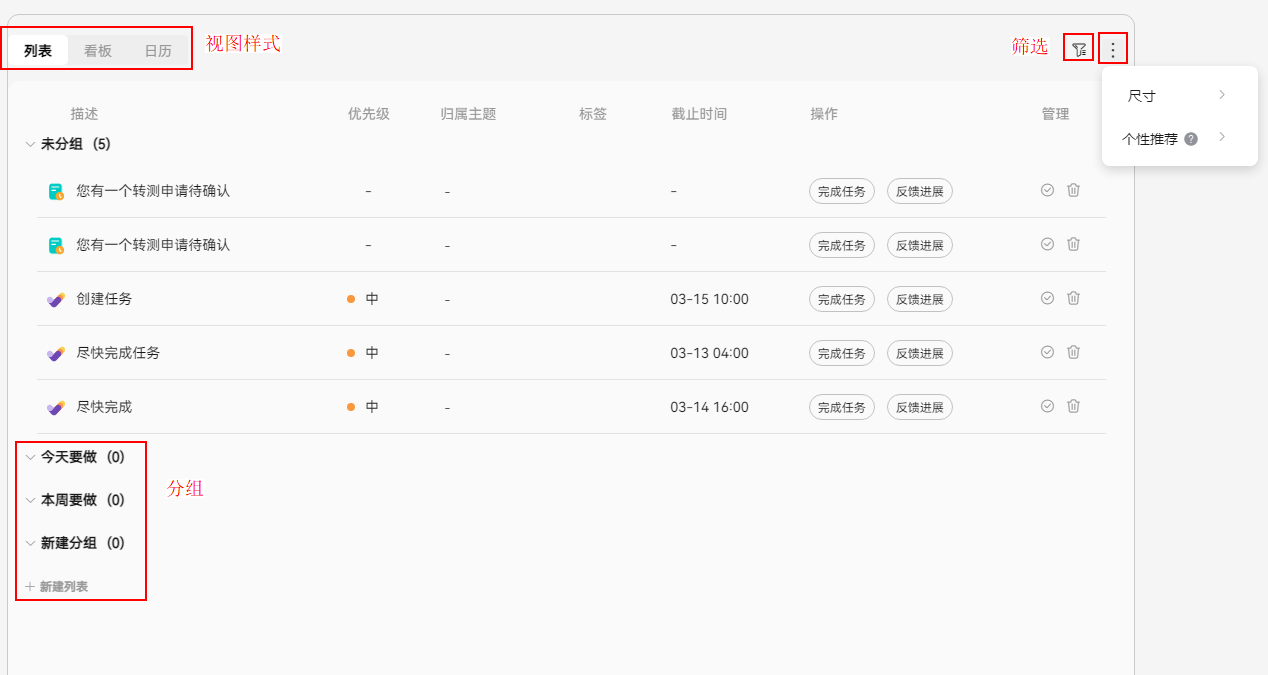
筛选事件
单击卡片右上角 ,设置筛选条件,对数字秘书内的事件进行筛选。
,设置筛选条件,对数字秘书内的事件进行筛选。
调整卡片尺寸
调整数字秘书卡片的尺寸大小。单击卡片右上角 ,选择“尺寸”,设置尺寸大小。
,选择“尺寸”,设置尺寸大小。
列表视图
- 支持新建分组。单击页签下方“新建列表”,输入20字以内的组名,即可完成分组创建。
- 支持拖动事件到具体的分组内。系统默认所有数据放至“未分组”组内。
- 支持重命名、删除分组,修改分组后对“列表视图”和“看板视图”同时生效。
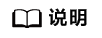
当分组内有数据,请先移除事件再删除分组,否则无法删除。
- 支持拖动调整分组顺序。
- 支持删除事件卡片,单击管理列
 进行删除。
进行删除。
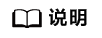
此处删除是从数字秘书中删除事件卡片,在“事件列表”和对应的管理视图中仍可查看此事件。
- 支持在“操作”列对事件进行处理操作。
看板视图
- 将鼠标悬停在事件卡片,单击对应图标,删除、收藏、分享、快速复制、转发、完成任务。
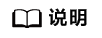
此处删除是从数字秘书中删除事件卡片,在“事件列表”和对应的管理视图中仍可查看此事件。
- 支持新建分组。单击页签下方“新建列表”,输入20字以内的组名,即可完成分组创建。
- 支持拖动事件到具体的分组内。系统默认所有数据放至“未分组”组内。
- 支持重命名、删除分组,将鼠标悬停在分组名称上,单击分组名称后面的
 ,完成对应操作。
,完成对应操作。
修改分组后对“列表视图”和“看板视图”同时生效。
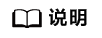
当分组内有数据,请先移除事件再删除分组,否则无法删除。
- 支持拖动调整分组顺序。
- 支持在事件卡片上对事件进行处理操作。








